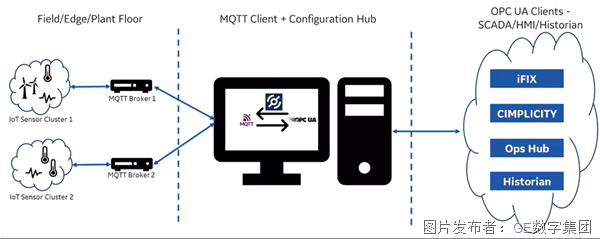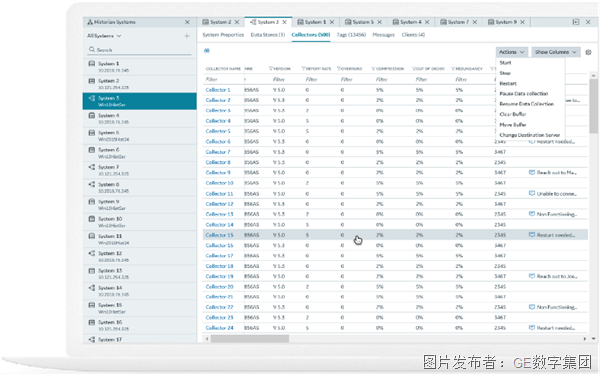Historian數據上云壓臺篇,Google IoT Core來了
作者:通用電氣數字集團 安恩英
翻譯:通用電氣數字集團 劉尊義
如果沒有新的需求,這一篇之后GE Proficy Historian 數據上云系列將會告一段落,我們也將用這一篇喜迎虎年Proficy產品家族新戲閃亮登場。
書歸正傳,將Historian數據發布到Google IoT Core的測試需要以下6個步驟:
Google IoT Core準備
注冊IoT 接口
創建設備密鑰對和下載根CA證書
創建或編輯一個設備
配置GE Proficy Historian采集器
為采集器添加標簽并驗證數據
特別說明:谷歌已經不在中國內地提供相關服務,國內用戶無法正常訪問Google站點,本文只針對港澳臺和海外相關業務場景。
1、Google IoT Core準備
通過https://cloud.google.com/iot-core網址進入Google IoT Core控制臺,在項目選擇下拉框選擇或創建一個新項目。
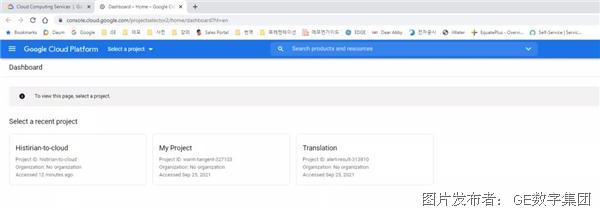
確保這個項目啟用了計費并保證云平臺狀態正常。
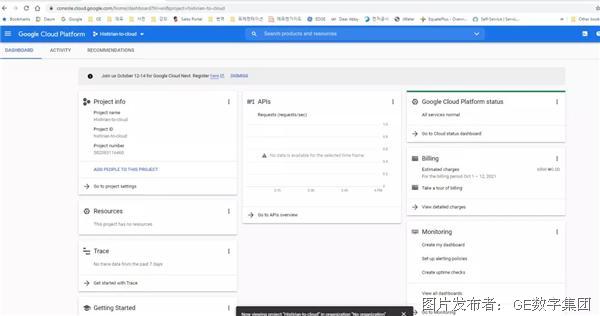
在搜索欄輸入“Cloud IoT”檢索云IoT相關API和服務,在檢索結果中單擊“Google Cloud IoT API”入口。
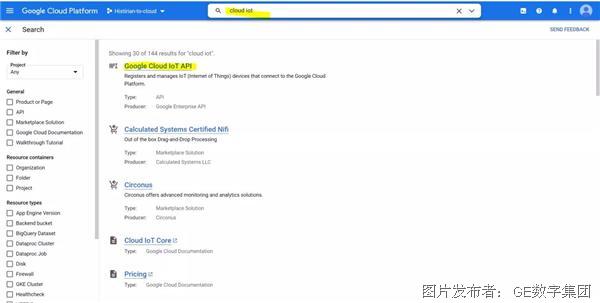
啟用“Google Cloud IoT API”服務。
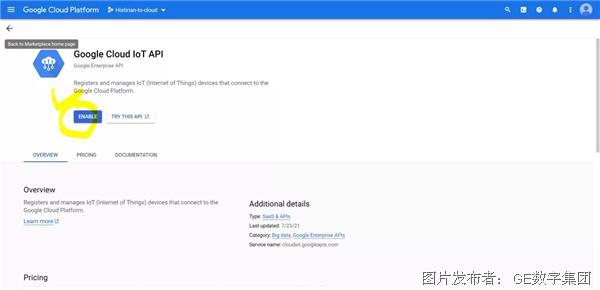
在API和服務面板查看服務和API的狀態,確保“Cloud IoT API”、“Cloud Datastore API”和“Cloud Pub/Sub API”被啟用并監控。
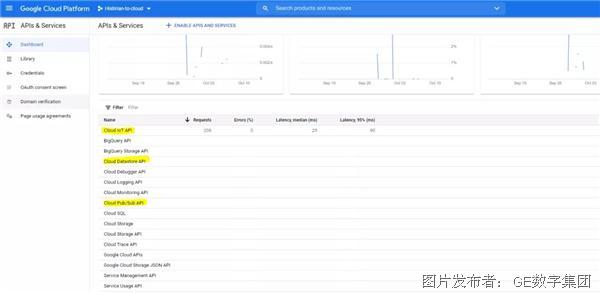
2、注冊IoT 接口
在左側的導航欄選擇“IoT Core”并注冊一個IoT接口。

在彈出的頁面輸入一個ID并選擇基礎設施的部署區域。
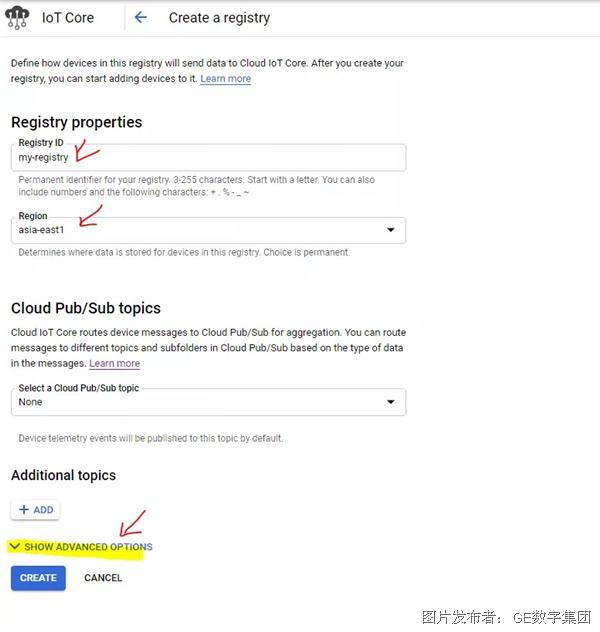
點擊“SHOW ADVANCED OPTIONS”擴展設置信息,選擇設備連接到IoT Core的協議,選擇“MQTT”協議并設置日志和證書選項。
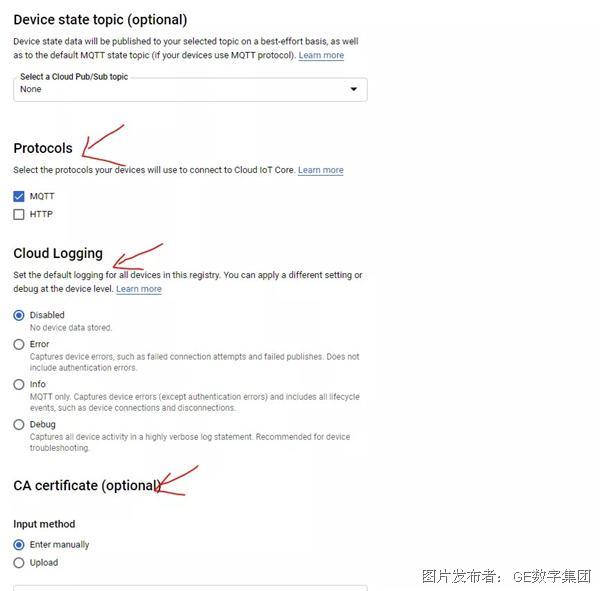
接下來,選擇一個默認的或創建一個新的“Topic”主題。
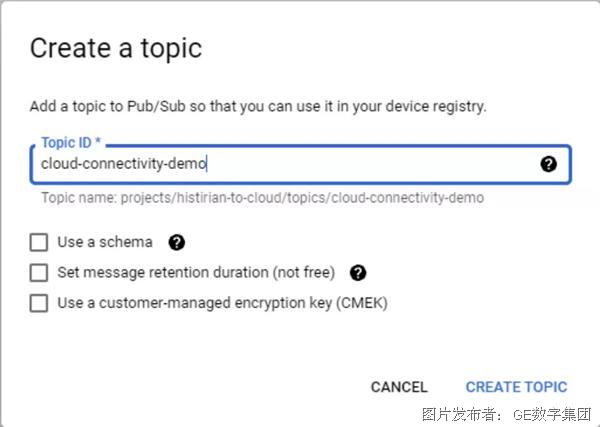
最后,確認創建。
3、創建設備密鑰對和下載根CA證書
接下來,需要創建一個公鑰/私鑰對,用于設備和IoT平臺之間的安全連接,當連接到Cloud IoT Core時,每個設備都需要創建一個用其私鑰簽名的JSON Web Token(JWT)令牌,這個令牌會傳遞給Cloud IoT Core,作為設備的身份證明,Cloud IoT Core 使用設備的公鑰對它進行驗證。
下面我們使用OpenSSL來生成一個RSA密鑰,對于OpenSSL的安裝和使用請參考Historian數據上云系列的第三彈,在OpenSSL環境配置完成后,通過以下命令生成一個2048位的RSA密鑰對。
openssl genpkey -algorithm RSA -out rsa_private.pem -pkeyopt rsa_keygen_bits:2048
openssl rsa -in rsa_private.pem -pubout -out rsa_public.pem
通過這個命令可以創建以下公鑰和私鑰對:
rsa_private.pem--私鑰,保證安全的存儲在設備上,并用于簽名認證JWT。
rsa_public.pem--公鑰,必須存儲在Cloud IoT Core中的公鑰,用于驗證JWT的簽名。
接下來,我們去https://pki.goog/roots.pem下載Google服務的根CA證書,這個證書包含與Google產品和服務進行通信的信任鏈,但是這個證書包會定期更新。
記住密鑰對和根CA證書文件保存的路徑或拷貝到一個方便記憶的文件夾中,在設置Historian采集器時需要用到這些文件的路徑。
4、創建或編輯一個設備
可以通過云控制臺、API或gcloud創建或編輯設備,本次我們將使用云控制臺操作,在此之前,請確保已經注冊IoT接口并生成密鑰對。
接下來,在IoT Core控制臺轉到接口注冊頁,單擊已經注冊的ID。

在左側的菜單選擇“Devices”設備,并單擊“CREATE A DEVICE”創建一個新設備。
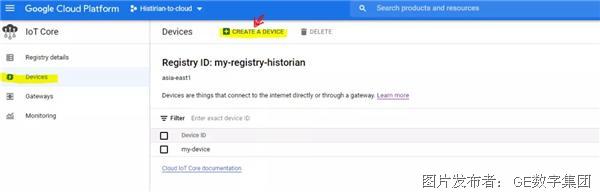
輸入設備ID。
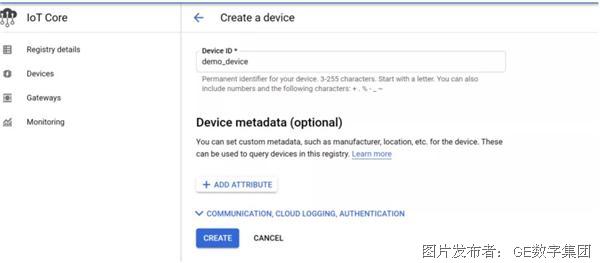
勾選允許設備連接,其它選項保持不變,單擊“CREATE”完成創建。
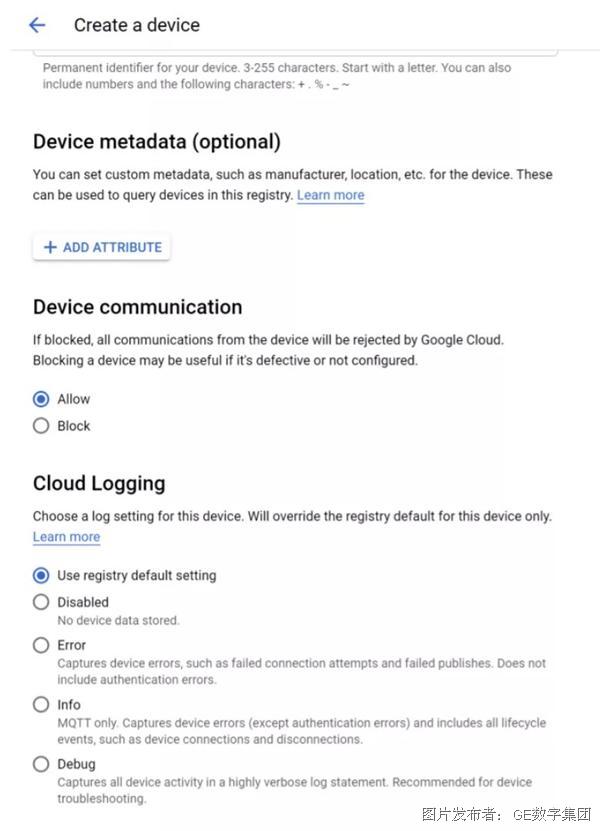
單擊剛剛創建的設備,產看設備信息。
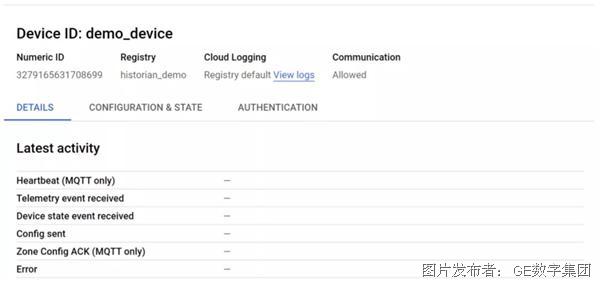
移到“AUTHENTICATION”選項卡,單擊“Add Public Key”按鈕,用記事本打開前面生成的rsa_public.pem公鑰文件,復制內容到公鑰內容框,并確定,在設備通過私鑰連接云時平臺將通過公鑰驗證連接。
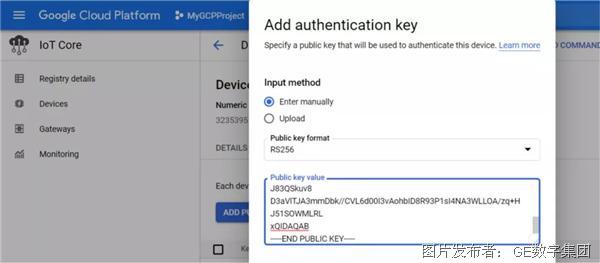
5、配置GE Proficy Historian采集器
打開Configuration Hub,進入Historian實例。
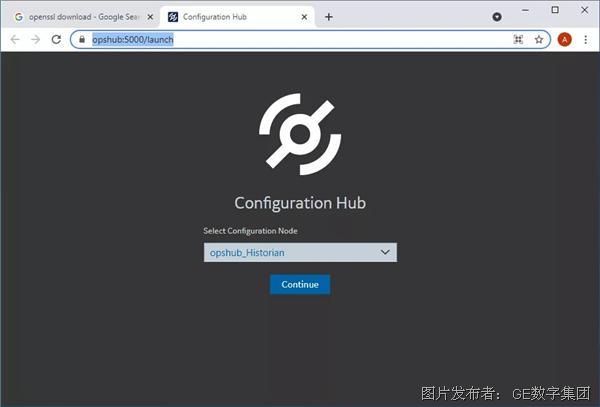
打開采集器窗口,點擊“+”圖標創建新的采集器實例。
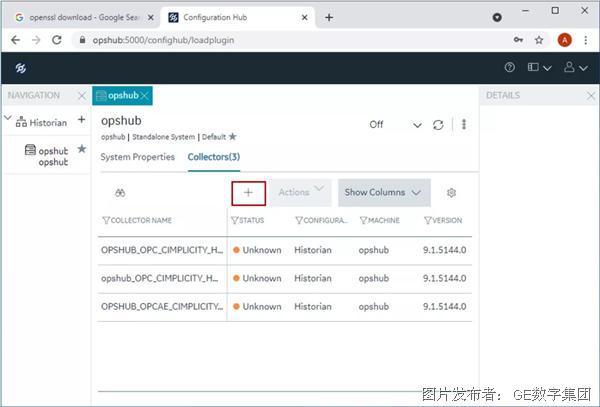
本測試選擇OPC采集器,如果需要本地Historian和云端同時接收數據,可以選擇S2S采集器。
選擇采集器類型并點擊“Get Details”獲取詳細信息按鈕,安裝驅動器和主目錄將自動填充。
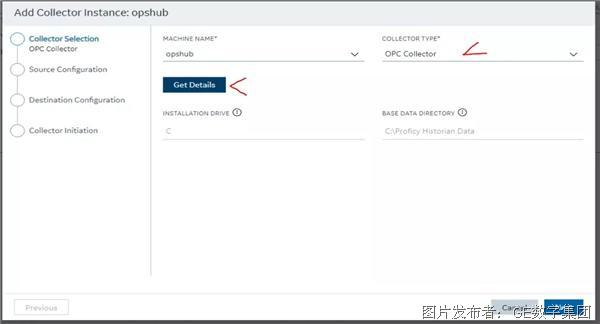
下一步,選擇OPC服務器。
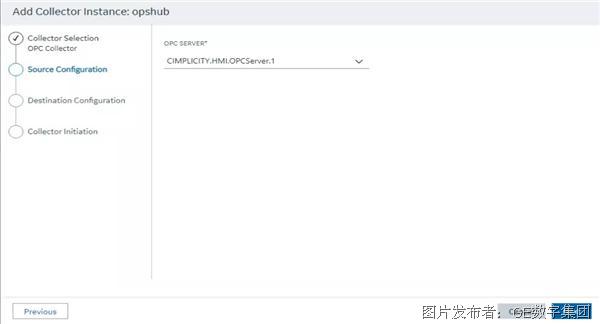
在下一步,選擇MQTT作為目的地,分別輸入mqtt.googleapis.com作為主機地址和8883端口號;
客戶端ID使用設備路徑:
projects/PROJECT_ID/locations/REGION/registries/REGISTRY_ID/devices/DEVICE_ID
在本測試案例中,客戶端ID應該是:
project/histirian-to-cloud/locations/asia-east1/registries/my-registry/devices/my-device
將TOPIC設置為/devices/DEVICE_ID/events,以便向Google云中的相關設備發布遙測事件。
AUTHENTICATION:可以輸入一個任意的用戶名,如unused或ignored。并啟用自動刷新,以便證書文件自動生成密碼,密碼保持為空即可。
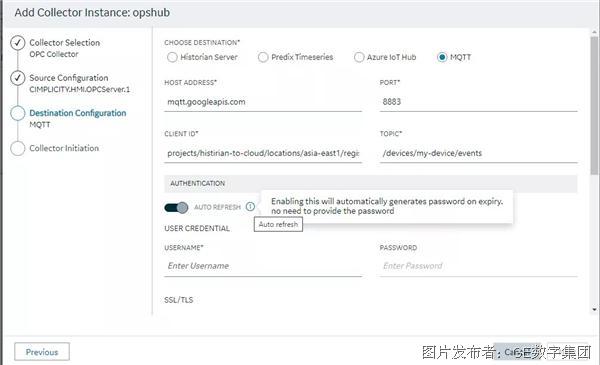
在SSL/TLS信息欄輸入前面下載的Google CA服務器根證書文件的絕對路徑。這個證書對所有谷歌用戶來說是通用的。
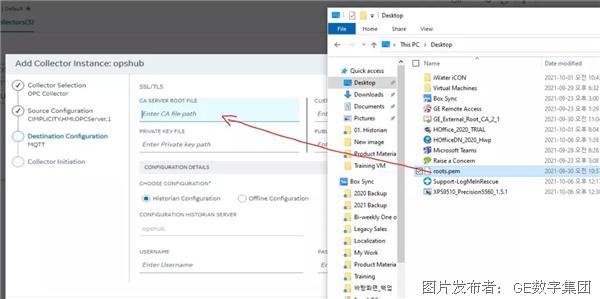
輸入前面創建的RSA私有和公共證書文件的絕對路徑。這對每個設備來說都是唯一的文件。
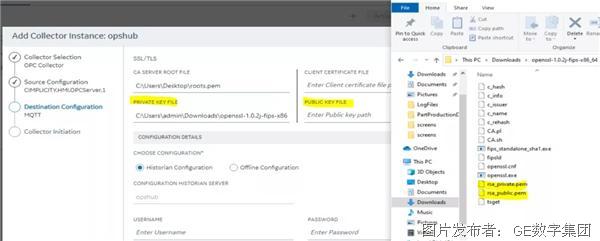
輸入完成后,如下圖,可以根據自己證書存儲的路徑輸入對應的信息。
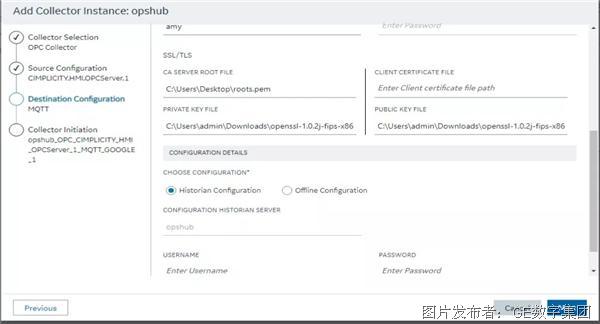
在這些信息填寫完成后點擊下一步,并確認采集器名稱和運行方式,最后點擊“Add”確認添加采集器。
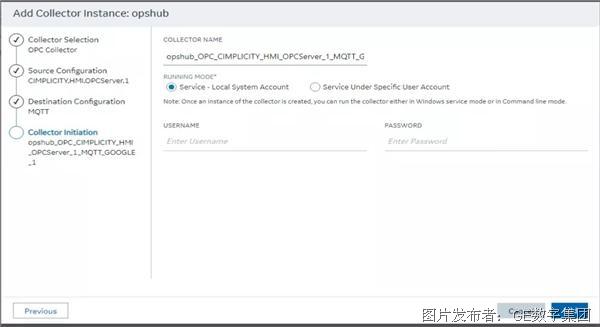
添加完成后,在瀏覽器的信息欄彈出添加成功的提示,并在采集器監控欄可以看到剛剛添加的采集器狀態為“Running”運行狀態。
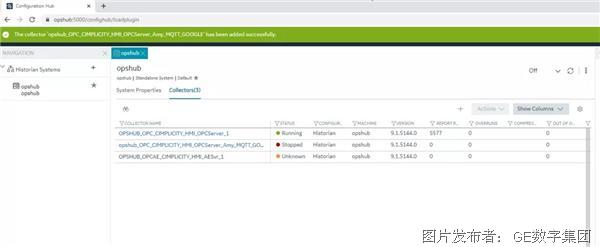
如果采集器沒有正常運行,請檢查服務管理器,嘗試啟動采集器,并根據日志文件提示排除故障。
6、為采集器添加標簽并驗證數據
首先,通過Historian 管理器為剛剛添加的采集器添加標簽,詳細步驟可以參考數據上云系列的上幾篇文章。
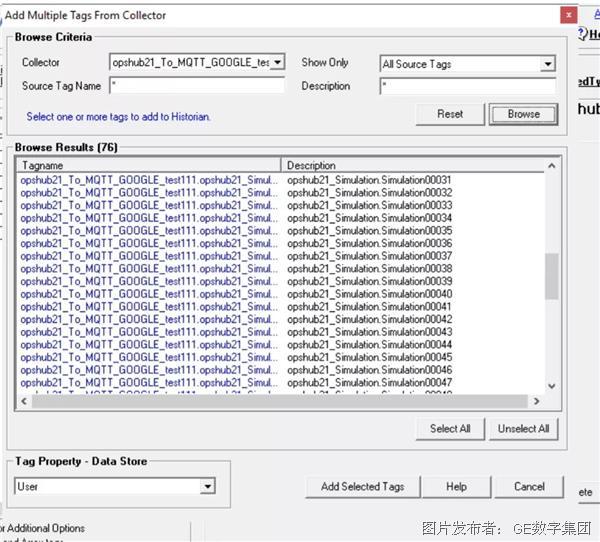
如果正常,現在數據已經發布到Google IoT Core,接下來我們通過IoT Core控制臺來進行驗證。
在Google IoT Core控制臺單擊接口注冊頁面中前面創建的Topic。
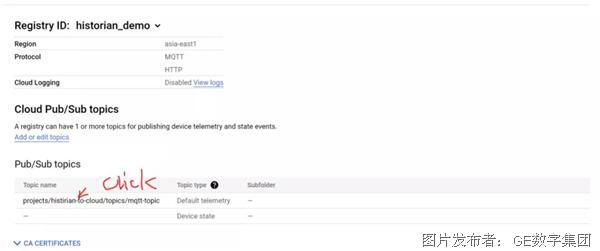
接下來通過控制臺訂閱設備發布的Topic。
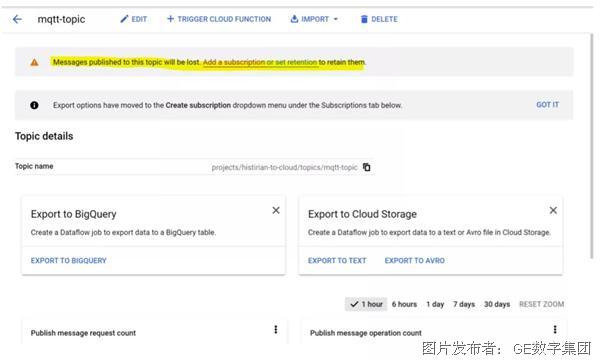
在添加訂閱到Topic頁面輸入訂閱ID和類型等信息。
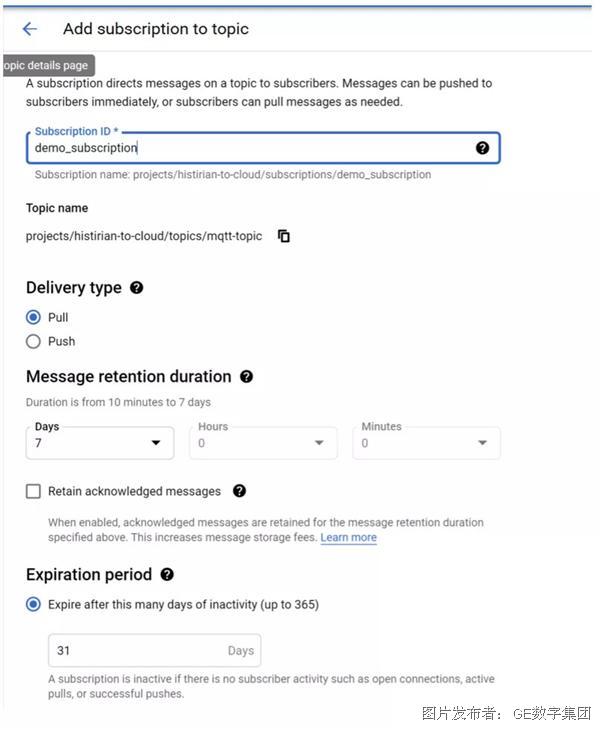
點擊“Create”創建訂閱,并單擊“Subscriptions”進入訂閱頁面。

單擊前面創建的訂閱ID,可以監控訂閱狀態和統計信息。
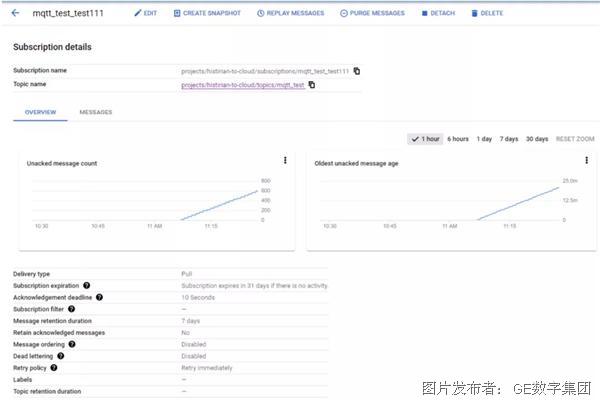
切換到“Messages”信息選項卡。
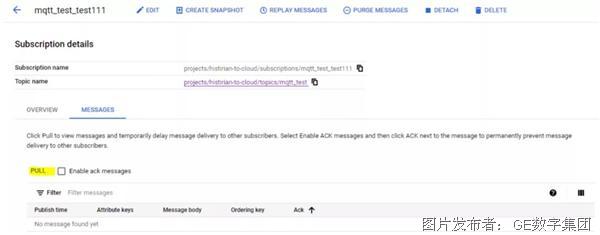
點擊“PULL”查看信息體,可以驗證數據訂閱成功。
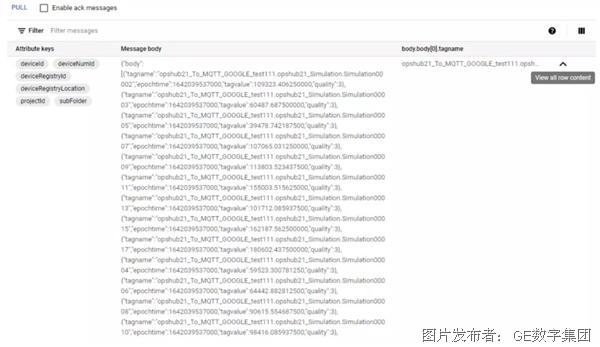
結束語
至此,GE Proficy Historian數據上云系列已經介紹了與微軟Azure、AWS、阿里云、谷歌云的連接,如果您需要接入其它云,可以參考這一系列介紹,也歡迎您分享Proficy Historian與其它物聯網平臺的連接,當然,如果您有任何問題,可以隨時與我們溝通,給我們提供更多應用場景和幫助我們改善產品。
物聯網IoT正在影響著我們的生活,無論是共享單車還是工業領域的應用,都在隨著技術的進步和數據應用需求的增強,一步步走進我們工作生活的每個領域。
GE作為IIoT的提出者和倡導者,針對工業領域的特點,能夠提供從設備到業務的完整解決方案。
如果大家對GE的解決方案,GE的Proficy Historian或者GE Digital的其它軟件產品感興趣,或者需要我們提供哪些技術分享,歡迎隨時與GE Digital聯系。
提交
Proficy軟件亮相國際智能制造論壇,以工業數據為核心賦能企業提高生產力
MQTT與OPC UA的物聯網對話
GE數字集團的Proficy Historian 2023
預見智能制造,GE Digital亮相2023第十七屆北京國際工業自動化展覽會
GE Digital云端制造執行系統(MES)可降低30%的總擁有成本








 投訴建議
投訴建議